I dagens tip skal vi se nærmere på en lille knap i Microsoft Word, som de færreste har opdaget. En funktion, som vil give dig fokus og overblik, når du arbejder med dine dokumenter i Word. Den fjerner al støj omkring dig og giver dig ro til at arbejde.
Ligger usynligt i bunden af Word
Hvorfor har du ikke hørt om denne funktion før? Jo, måske er det, fordi den er så lille og nærmest ligger lidt gemt og usynligt helt nederst i bunden af Word. Ikke let at opdage, hvis du ikke allerede ved, at den ligger der.
Hvad gør den egentlig?
Så hvad gør den her knap overhovedet?
Den giver dig et lidt andet perspektiv og overblik, når du arbejder med dine dokumenter. Microsoft vil fjerne støjen fra de andre programmer og Windows, så du kan arbejde mere koncentreret med dine dokumenter. Trenden stammer fra Apple, som var tidligt ude med at tilbyde deres programmer til Mac OS i fuld skærm, netop for at du skulle kunne arbejde effektivt med deres apps.
Sådan gør du
Du begynder med at åbne et dokument i Word.
Her har jeg lavet et dokument på forhånd, som er fuldt af dummy-tekst og lidt seje billeder – bare for nemmere at kunne vise dig, hvordan Fokusfunktionen fungerer.
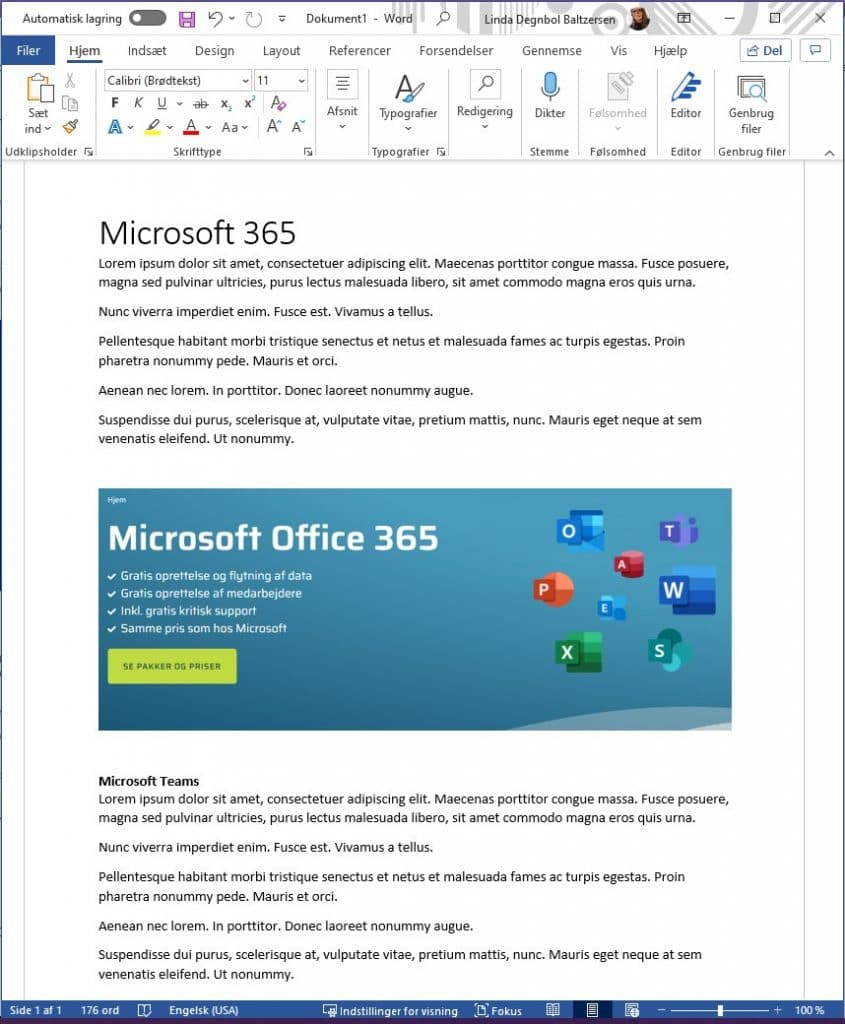
Her finder du Fokusfunktionen i Word
Nu kan du trække musepilen nedad, helt ned, nederst i Word. Jep, her finder du Fokusfunktionen, lidt til højre i vinduet.
Det eneste, du skal gøre nu for at aktivere Fokusfunktionen, er at klikke på den lille knap.
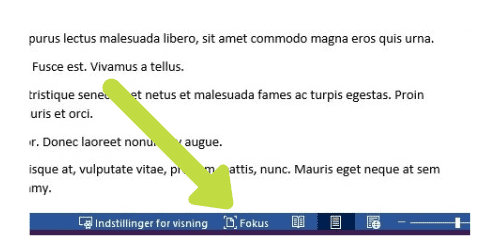
Word får hele skærmen for sig selv
Når du har aktiveret funktionen, bliver skærmbilledet bliver en del anderledes, end du er vant til. Alle andre programmer forsvinder bag Word, som tager hele pladsen, så du nu kun har fokus på dit dokument.
Målet for Microsoft med fokus er, at du skal få et bedre overblik over dokumentet, kunne arbejde uforstyrret uden for meget flimren uden om og let redigere i siderne i dit dokument.
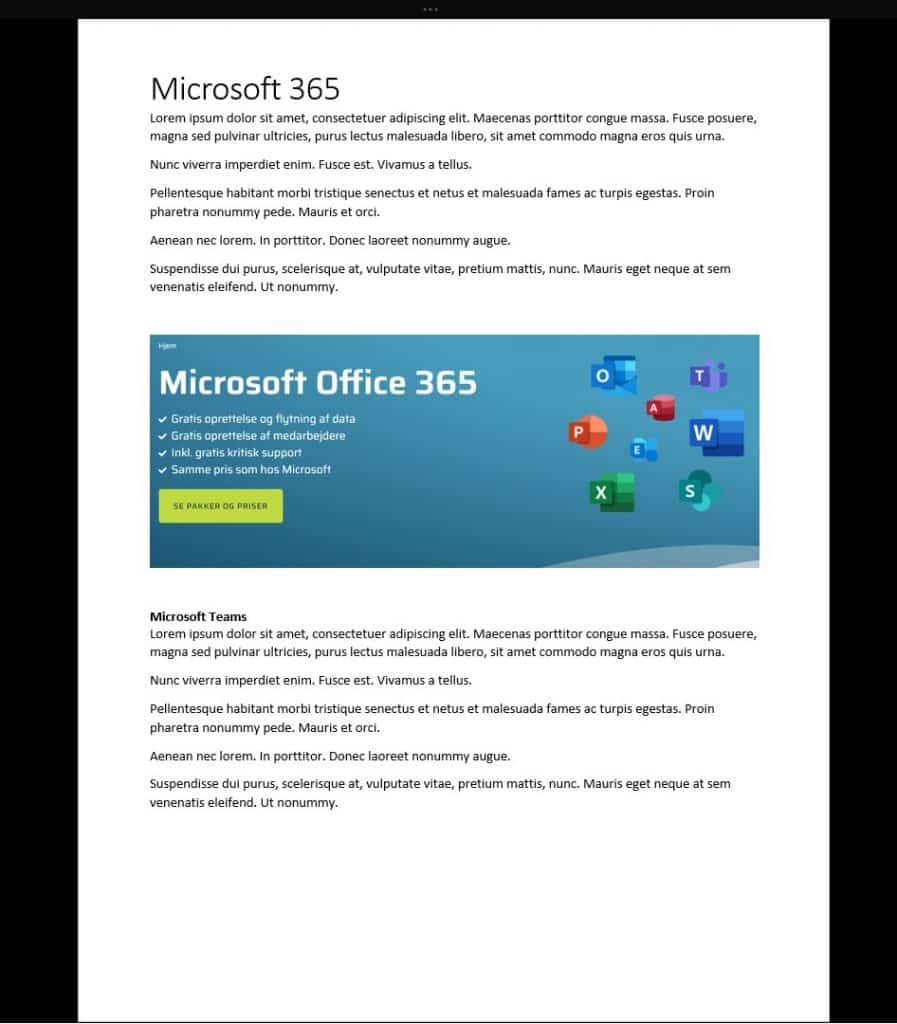
Trick – Zoom i Word
Redigering af dokumentet fungerer enkelt og smart, som du allerede kender det. Et lille trick her er, at du kan zoome ind på de dele af dokumentet, som du vil arbejde med, ved at holde <CTRL> + <ALT>-tasterne inde, og scrolle med dit musehjul. Smart, ik’?
Trick – få adgang til alle funktioner
Nu synes du måske, at skærmbilledet er lidt spartansk, men hvis du fører musen op i toppen af dit vindue, vil du se, at værktøjslinjen kommer frem.
Her finder du igen alle de værktøjer og menuen i Word, som du kan bruge, som du plejer. Når du er færdig, fjerner du bare musen og så lægger menulinjen sig tilbage og skjuler sig, så du kun ser dokumentet igen.

Enkelt at deaktivere og komme ud af fokus igen
Vil du ud af fokus-modus, er det ganske let. Du kan klikke nede på Fokusfunktionen igen, når du har aktiveret værktøjslinjen eller bare trykke på Esc-knappen på dit tastatur, så er du tilbage igen til det Word, du er ’vokset op med’.
Hvad synes du? Er Microsoft inde på noget her?
Kunne du tænke dig at arbejde i fokus-modus?
Andre tips til at skifte fokus
Her får du en håndfuld tips til Microsoft 365, der kan skifte fokus for dig








